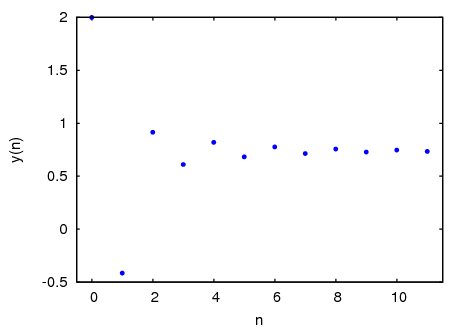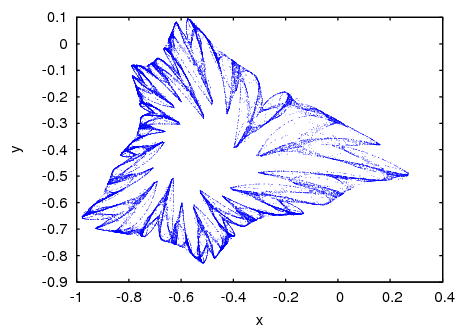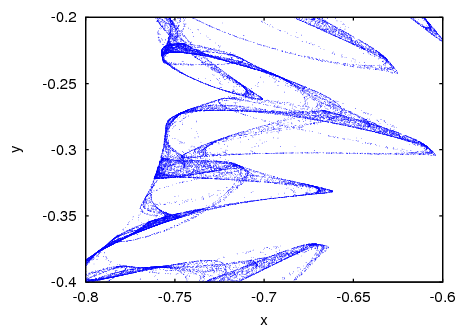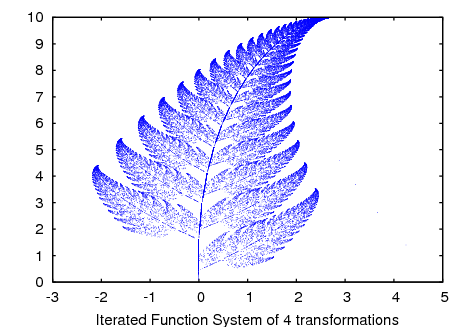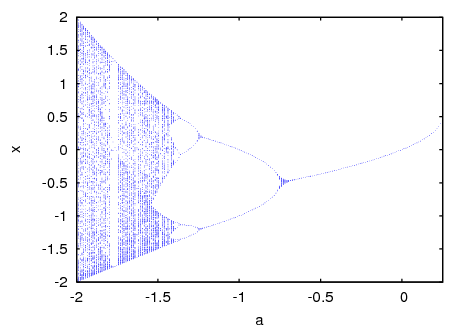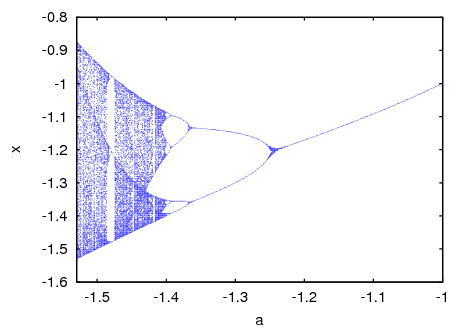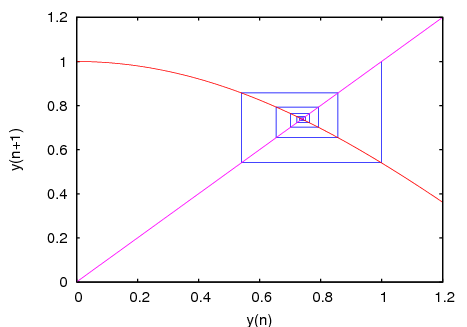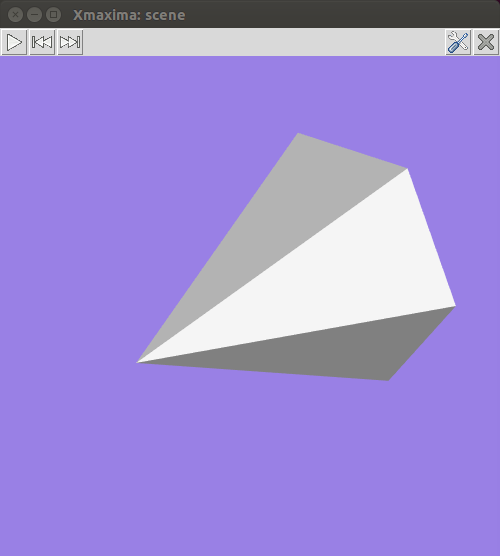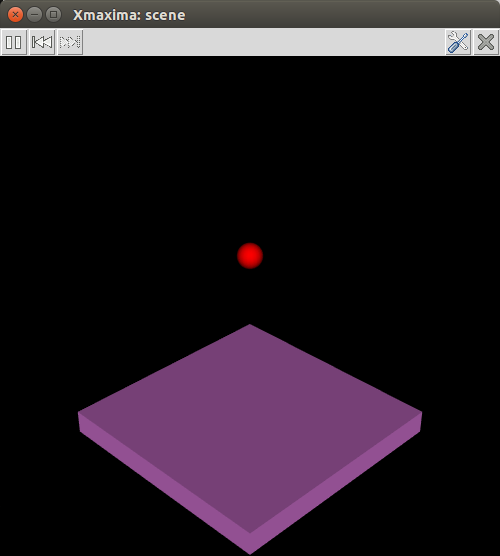いわゆるカオスゲームを実装します:
初期点 (x0, y0)をプロットし、
m個の点 [x1, y1]…xm, ym]の1つをランダムに選択します。
プロットする次の点はプロットした以前の点からランダムに選ばれた点までの線分上で、
ランダム点からその線分の長さに bを掛けた距離にあります。
手続きは n回繰り返されます。
オプションは plot2dと同じです。
例. Sierpinsky三角形のプロット:
(%i1) chaosgame([[0, 0], [1, 0], [0.5, sqrt(3)/2]], [0.1, 0.1], 1/2,
30000, [style, dots]);
|
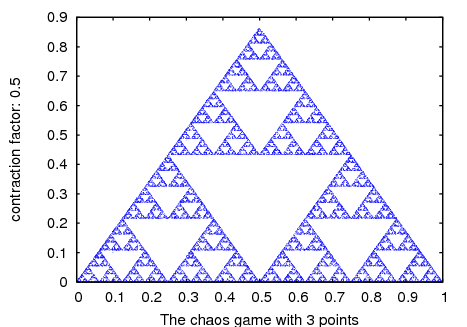
Categories: Package dynamics · Plotting